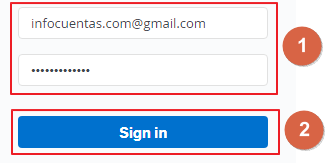Dropbox
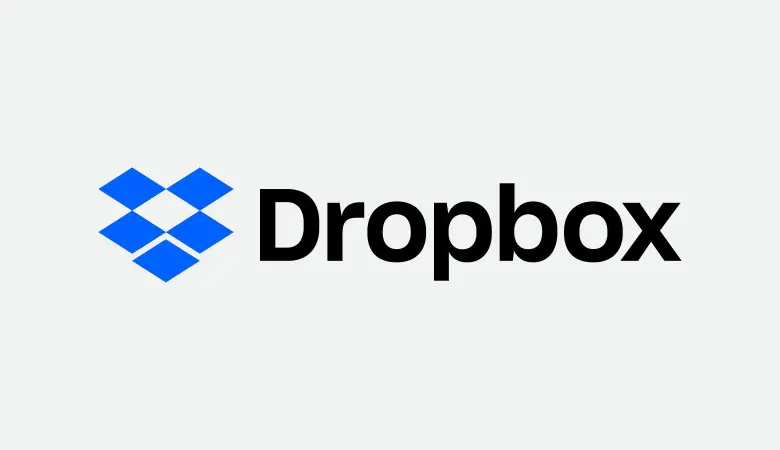
dropbox is een computertoepassing gewijd aan bieden cloud-bestandshostingservices , dat wil zeggen, het stelt zijn gebruikers in staat om verschillende soorten bestanden en mappen online op te slaan, te delen en te synchroniseren, vanaf elk apparaat, of het nu een computer is vanaf een desktop, laptop, smartphone, tablet, enz.
Meer specifiek, Dropbox is een applicatie voor cloudopslag multi platform , daarom is het beschikbaar voor onder andere Windows, Mac OS, Linux, iOS, Android. Deze app heeft gratis en betaalde versies; elk van hen biedt specifieke diensten aan. Volgens recente cijfers heeft Dropbox wereldwijd meer dan 500 miljoen gebruikers, die beschikbaar zijn in het Engels, Spaans, Frans, Duits, enz.
| Dropbox | |
|---|---|
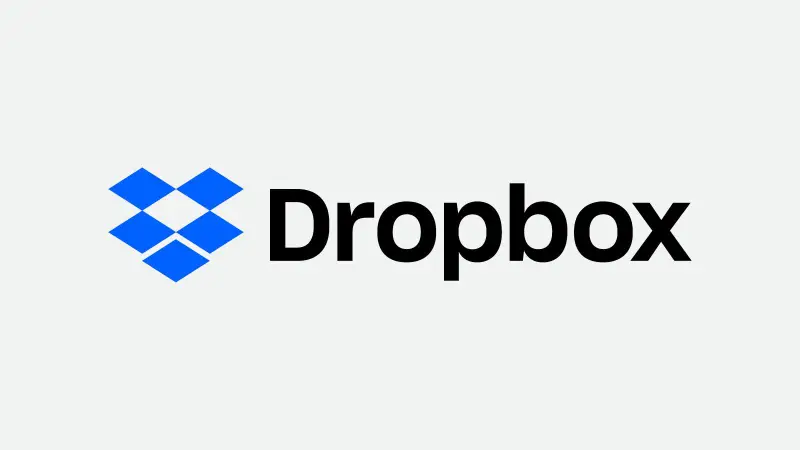 |
|
| categorie | Online opslag |
| ontwikkelaar | Dropbox, Inc. |
| Ontwerpers | Drew Houston en Arash Ferdowsi |
| Lanceren | Lanceren |
| Platforms | Web, Windows, MacOS, Android, iOS, Linux |
| officiële website | https://www.dropbox.com |
| Aanmelden Sessie starten | |
Dropbox is ontwikkeld door het Noord-Amerikaanse bedrijf Dropbox Inc., het werk van programmeurs Drew Houston en Arash Ferdowsi, die het in juni 2007 lanceerden, met financiering die ze ontvingen van Y Combinator. Hoewel het een populaire app over de hele wereld is, is het bekritiseerd en heeft het tot controverse geleid in vanwege inbreuken op het beveiligingssysteem en privacyzorgen van zijn gebruikers .
dropbox in korte tijd aan populariteit gewonnen . Het concept van Dropbox is dat je eenvoudig overal toegang hebt tot je bestanden en ze met anderen kunt delen. Het beste van Dropbox is de synchronisatie. Elk bestand dat je opslaat in Dropbox, wordt ook direct gespiegeld op je computers, telefoons, iPads en Dropbox-websites.
Caractéristiques
Dropbox heeft unieke kenmerken in dit type platform, het is bijvoorbeeld stelt ons in staat om bestanden op te slaan en het is niet moeilijk om er toegang toe te krijgen. Als je om de een of andere reden belangrijke bestanden hebt verwijderd, biedt Dropbox je de mogelijkheid om ze te herstellen. Bestanden sluiten nooit of zijn niet meer voor u beschikbaar, en u kunt ze delen met wie u maar wilt via een persoonlijke link.
Dropbox is een online servicetoepassing die vanwege de voortdurende evolutie uit verschillende functies bestaat. Van alle kenmerken die het in de loop van zijn geschiedenis heeft gekregen, moet een van de meest opmerkelijke worden genoemd:
- Het heeft een client-server netwerk , waarbij de Dropbox-client verantwoordelijk is voor het opslaan van gebruikersbestanden in gedefinieerde mappen, en voor het synchroniseren van die bestanden met de cloud en andere apparaten die de client gebruiken.
- Bestanden die zijn opgeslagen door Dropbox en worden gedeeld via de officiële website van de applicatie, met toegang tot het respectieve gebruikersaccount; zij kunnen zijn gedeeld via directe toegangslinks .
- Staat bestandsoverdracht en synchronisatie toe via USB-apparaten . Bestanden kunnen zelfs handmatig worden opgeslagen via webbrowsers.
- Met de revisiegeschiedenis van Dropbox kun je: verwijderde cloudbestanden en oude versies van die bestanden herstellen . In gratis accounts wordt de revisiegeschiedenis elke 30 dagen opgeschoond, terwijl er in betaalde accounts geen vooraf ingestelde opschoningsperioden zijn.
- Dropbox-geschiedenis is gebaseerd op delta-coderingstechnologie , wat bandbreedte en tijd bespaart, omdat alleen de delen van de bestanden die tijdens de synchronisatie zijn gewijzigd, worden gedownload.
- Dropbox-aanbiedingen drie soorten accounts . De eerste is een gratis account genaamd "Free" of "Basic", dat een capaciteit biedt opslag eerste van 2 Go , en kan oplopen tot 16 GB als de gebruiker nieuwe mensen aan de service toevoegt. De tweede is een betaald account genaamd "Pro", dat voorziet in: 1 TB opslagruimte . Ten slotte is de derde een betaald professioneel account genaamd "Business", dat biedt: 5 TB van outils opslag en administratie.
- Op het gebied van beveiliging, Dropbox maakt gebruik van SSL-overdrachten (Secure Sockets Layer) en gebruikt de AES-256-coderingsprotocol (Advanced Encryption Standard) om bestanden op te slaan.
- dropbox werkt samen met andere applicaties Web via de Representational State Transfer (REST) API (Application Programming Interface), dus er zijn plug-ins voor Drupal, WordPress en Joomla!. Bovendien kunt u synchroniseren met accounts in Slack, Zoom en meer.
- Een van de meest bekende Dropbox-services is Dropbox Paper, een van de meest opvallende concurrenten van Google Docs omdat je hiermee gezamenlijk werken aan het bewerken van gedeelde documenten .
Hoe werkt het
Om alle functies die we over Dropbox hebben gerapporteerd uit de eerste hand te ervaren, hier is noodzakelijk om te registreren op de officiële website van de applicatie , door te kiezen uit de drie soorten accounts die het biedt. Nadat het account is aangemaakt, is het mogelijk om toegang te krijgen tot de applicatie via de officiële site of door het installatieprogramma te downloaden dat dezelfde site biedt. Als u de app op een smartphone of tablet wilt installeren, kan deze worden gedownload via Google Play, App Store, enz.
Wanneer de app wordt uitgevoerd, gebruikt deze het netwerk en activeert de client, die Permet principalement gebruiker om een bestand naar een specifieke map te downloaden . Wanneer bestanden worden overgedragen, worden ze automatisch bijgewerkt in de Dropbox-cloud, zodat ze beschikbaar zijn voor ontvangende gebruikers. Dit automatische updatesysteem, dat deel uitmaakt van delta-codering, zorgt ervoor dat Dropbox alleen de delen van het bestand bijwerkt die zijn gewijzigd.
Synchronisatie tussen client en Dropbox-servers houdt de respectieve cloudopslagruimte up-to-date . Dit onderling verbonden netwerk op basis van cloudopslag stelt verschillende gebruikers in staat om gezamenlijk aan een document te werken, evenals andere vormen van samenwerking op het werk via aanvullende computertools.
Hoe te gebruiken
Om de Dropbox-service voor het hosten van cloudbestanden te gebruiken, of het nu gaat om het delen van bestanden of om samen te werken, moet u zich als gebruiker registreren op de officiële website. Daarom zal het volgende de beschrijven Stappen van het registratieproces en de belangrijkste functies van Dropbox .
Hoe maak je een gratis account aan en installeer je Dropbox
- Voer de Dropbox officiële website om het formulier aan de rechterkant in te vullen, accepteer de Dropbox-voorwaarden en druk op de "Maak een account aan" knop . Of gebruik gewoon de "Registreer bij Google" knop
- Kies het abonnement waarmee je aan de slag wilt met Dropbox, de gratis of betaalde versie.
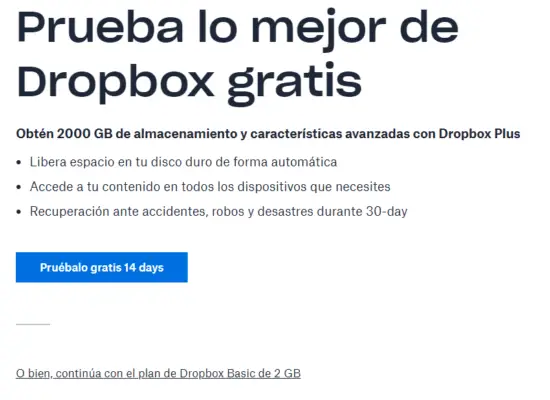
- Laat de browser het app-installatieprogramma downloaden, aangevraagd door dropbox.com.
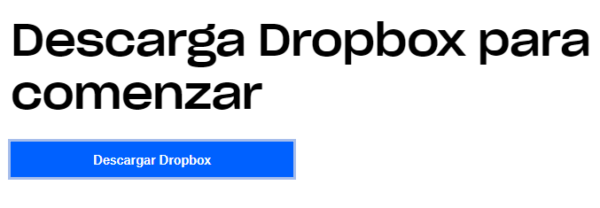
- Voer het Dropbox-installatieprogramma uit en wacht tot het installatieprogramma automatisch wordt geïnstalleerd.
- Aan het einde van de installatie verschijnt er een browser pop-up waarin Dropbox de mogelijkheid biedt om: installeer de app ook op mobiele apparaten . Hiervoor hoeft u alleen het betreffende telefoonnummer in te voeren, hoewel de downloadlink ook naar het e-mailadres van de gebruiker kan worden verzonden.
- Tegelijkertijd verschijnt het eerste toepassingsvenster, waarin het e-mailadres en wachtwoord van de gebruiker moeten worden ingevoerd om toegang te krijgen tot Dropbox, of klik gewoon op 'Maak verbinding met Google' ou "Verbind met Apple" .
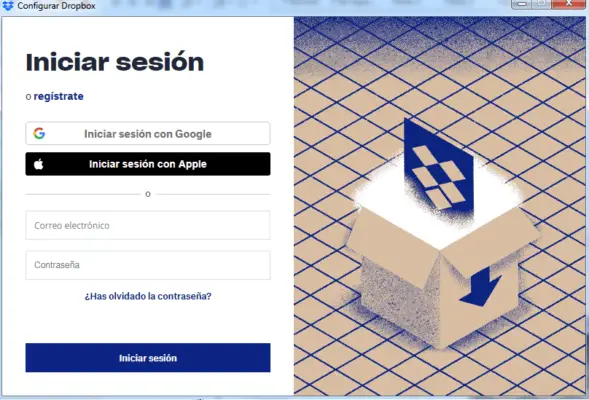
- Vervolgens verschijnt een venster waarin Dropbox twee opties presenteert om de bestanden op te slaan, ofwel om de downloads op de harde schijf op te slaan (Dropbox Basic) of om door te gaan met cloudopslag (Dropbox Plus).
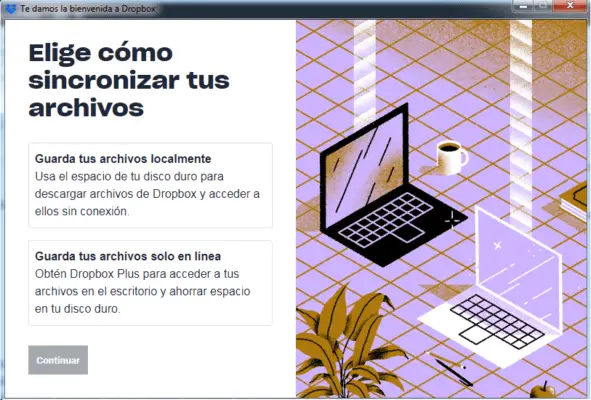
- Vervolgens verschijnt een venster om de back-upkopieën van de harde schijf te configureren, waarin de mappen worden aangegeven waarvan een back-up kan worden gemaakt en kiezen van welke daarvan permanent een back-up wordt gemaakt.
Daarna is Dropbox klaar voor gebruik. Het is om dat te benadrukken deze laatste twee stappen zijn optioneel , d.w.z. ze kunnen worden weggelaten, omdat deze instellingen op elk moment via het hoofdmenu van de applicatie kunnen worden ingesteld.
Bestanden downloaden
- Ga naar dropbox.com via de bureaubladassistent door op het tweede pictogram na de . te tikken "+" , of via de officiële Dropbox-website.
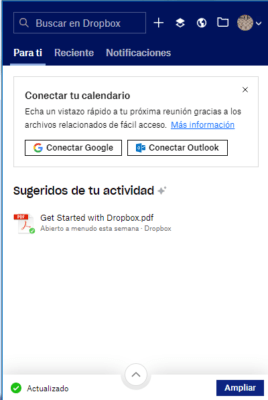
- Ga op dropbox.com naar het rechtergedeelte van de online site, in de Sectie "Maken" en selecteer de optie "Bestanden downloaden" .
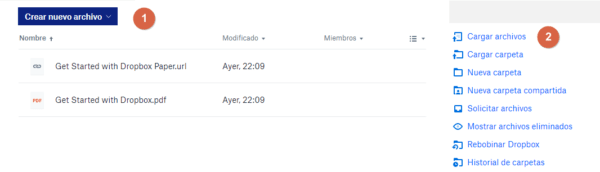
- Er verschijnt een pop-upvenster waarin je het bestand moet selecteren dat je naar de Dropbox-cloud wilt uploaden
- Nadat je het bestand hebt geselecteerd, verschijnt er een venster op dropbox.com waar je: selecteer cloudhostingmap die het bestand zal bevatten. Als er geen zijn gemaakt, biedt Dropbox een optie "Maak een nieuwe folder" . Om deze nieuwe map te maken, hoeft u deze alleen maar een naam te geven.
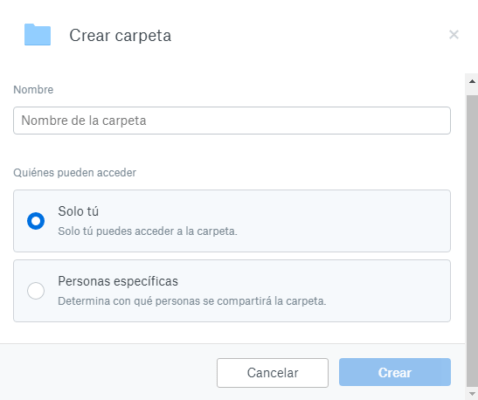
- Nadat de hostingmap is gekozen, hoeft u alleen maar te wachten tot het bestand door de software is geladen.
Bestanden delen
- Ga op de dropbox.com-pagina naar de rechtermarge van de site en naar de opties die worden weergegeven onder "Scheppen", klik op de optie "Nieuwe gedeelde map" .
- Als u op de . klikt "Bestanden" aan de linkerkant van de dropbox.com-startpagina, je hebt ook toegang tot de optie "Nieuwe gedeelde map" , aan de rechterkant van het scherm. Hetzelfde gebeurt als de knop "Deel" bevindt zich aan de rechterkant van het menu "Bestanden" wordt ingedrukt, hoewel het lijkt alsof: "Maak een nieuwe gedeelde map" .
- Ongeacht het gevolgde pad, verschijnt er een venster op dropbox.com waarin de toepassing twee opties biedt voor het delen van mappen. De eerste optie is om een nieuwe map om te delen , terwijl de tweede bestaat uit een bestaande map delen . Als u een nieuwe map wilt delen, moet deze alleen een naam krijgen in het proces, maar deze moet worden geüpload met bestanden.
- Zodra de map is geselecteerd, verschijnt een nieuw venster waarin: zal worden geplaatst e adressen - mail van mensen die gedeelde toegang hebben , evenals een veld om een optioneel bericht te schrijven. Naast de e-mailbox bevindt zich een knop waarmee u kunt aangeven of de ontvangers het bestand mogen bewerken of alleen kunnen bekijken.
Een alternatief voor het verzenden van links per e-mail vindt u onderaan hetzelfde venster, dat bestaat uit de knop "Maak een link" . Zodra de link is gemaakt, klikt u op de knop "Kopieer link" om de bestandslink met de betrokken personen te delen.
Hoe gebruik je Dropbox Paper
- Klik op de startpagina van dropbox.com op de optie"Papier" bevindt zich aan de rechterkant van het scherm.
- Druk in het menu Papier op de knop "Maak een papieren document" .
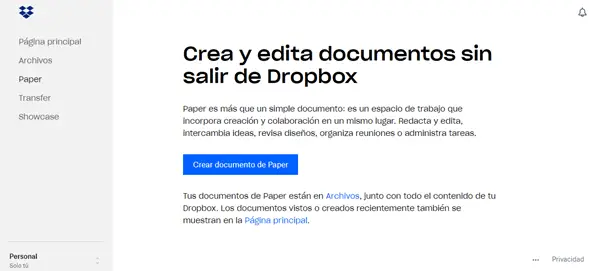
- Er verschijnt een nieuwe portal, het papieren document dat met iedereen kan worden gedeeld door de link vanuit de browser te kopiëren of door op de knop te drukken "Delen" bevindt zich bovenaan het scherm.
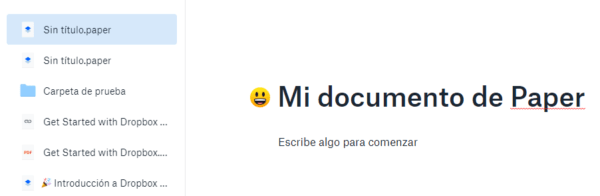
- Op het gebied van schrijven op papier zijn er: meerdere opties om tekstregels te voltooien geschreven, waarmee afbeeldingen, video's en andere multimedia-elementen van verschillende sociale netwerken en die zijn gehost in Dropbox kunnen worden opgenomen.
- Bovendien kunt u met deze tekstbewerkingsbalk tabellen, tijdlijnen, taken en lijsten met opsommingstekens en/of genummerde lijsten toevoegen door op het bijbehorende pictogram te drukken.
- Bovendien bevindt zich onderaan het toetsenbordpictogram, dat snelkoppelingen weergeeft die kunnen worden gemaakt om het bewerken van tekst te versnellen. Dit pictogram staat naast het vraagtekenpictogram, dat wordt gebruikt voor hulp, suggesties en opmerkingen.
- Met de onderste balk van Paper is het ook mogelijk om sectie-einden in te voeren en regels code toe te voegen.
- Naast elke regel tekst en in afbeeldingen en video's, of indien geselecteerd, staat het opmerkingenpictogram (dialoogvenster), waarmee u voeg een observatie toe aan het collectieve werk van Klassen.
- Bij het selecteren van tekst, een balk met verschillende bewerkingsopties verschijnen , zodat u vetgedrukte woorden kunt toepassen, doorhalen, markeren, hyperlinks kunt maken, de lettergrootte kunt wijzigen, genummerde lijsten of lijsten met opsommingstekens kunt plaatsen en opmerkingen kunt toevoegen.
- Door op de knop te drukken "+" vanuit de bovenste balk kunt u een nieuw Paper-document maken.
Log in of ga naar Dropbox
via internet
De gebruikelijke manier om u aan te melden bij Dropbox is via de website, u heeft hiervoor alleen uw e-mailadres en wachtwoord nodig.
- Aller à Dropbox.com en klik in de rechterbovenhoek op » Inloggen ".
- Voer nu in de overeenkomstige velden uw e-mailadres en wachtwoord in; Als u zich dan op een beveiligde computer bevindt en u wilt de gegevens niet langer invoeren, vink dan het vakje aan " Onthoud mijn account ", Klik ten slotte op" Inloggen ".
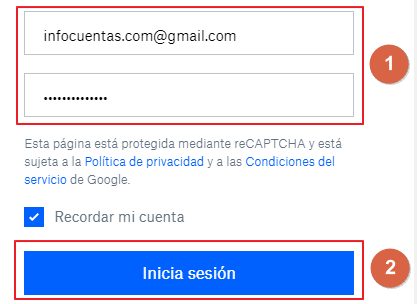
Zo eenvoudig is het om via het web verbinding te maken met Dropbox, als je een veld niet verkeerd invult, heb je geen enkel probleem.
Gebruik van Google
Er is nog een andere optie om via internet in te loggen bij Dropbox en die gebruikmaakt van uw Google-account. Deze optie is sneller dan de klassieke, want nadat je je account aan Dropbox hebt gekoppeld, hoef je maar één keer op de connect with Google-knop te drukken om binnen te komen.
- Ga op het net, Dropbox.com en klik op de optie » Inloggen ”Bevindt zich in de rechterbovenhoek.
- Onder de knop met een blauwe achtergrond en witte letters met de tekst " Inloggen ", er is " Log in met Google ", Je moet erop drukken.
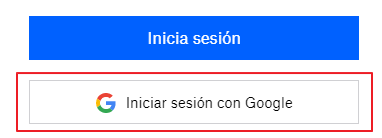
- Er wordt dan een pop-upvenster geopend waarin u wordt gevraagd een van de Google-accounts te kiezen waarop u bent aangemeld. Als u wilt invoeren met een account dat niet in de lijst staat, moet u klikken op " Gebruik een ander account .
- Nadat u een Google-account hebt geselecteerd om verbinding te maken met Dropbox, moet u in hetzelfde venster de actie bevestigen door op de knop » vergunning .
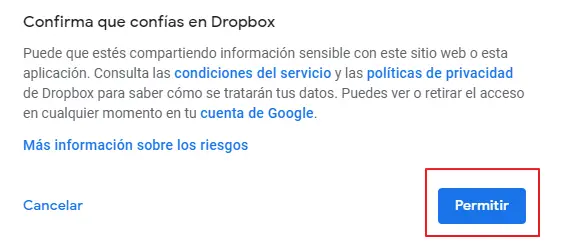
Met deze eenvoudige stappen kunt u snel, intuïtief en eenvoudig inloggen met de knop " Log in met Google ".
Vanaf pc
Omdat het een service is die beschikbaar is op verschillende platforms die met elkaar zijn gesynchroniseerd, mag de desktoptoepassing die miljoenen gebruikers vaak gebruiken niet missen om de beperkte ruimte op hun harde schijven niet uit te putten. Volg de onderstaande stappen om succesvol in te loggen op dit programma.
- Je moet de Dropbox-app downloaden en installeren vanaf deze link .
- Open het programma en voer in de overeenkomstige velden uw e-mailadres en wachtwoord in en klik vervolgens op de blauwe knop met de tekst " Inloggen " in het wit .